怎么用PS色阶跳出唯美粉嫩色调?
1、【运行PS】
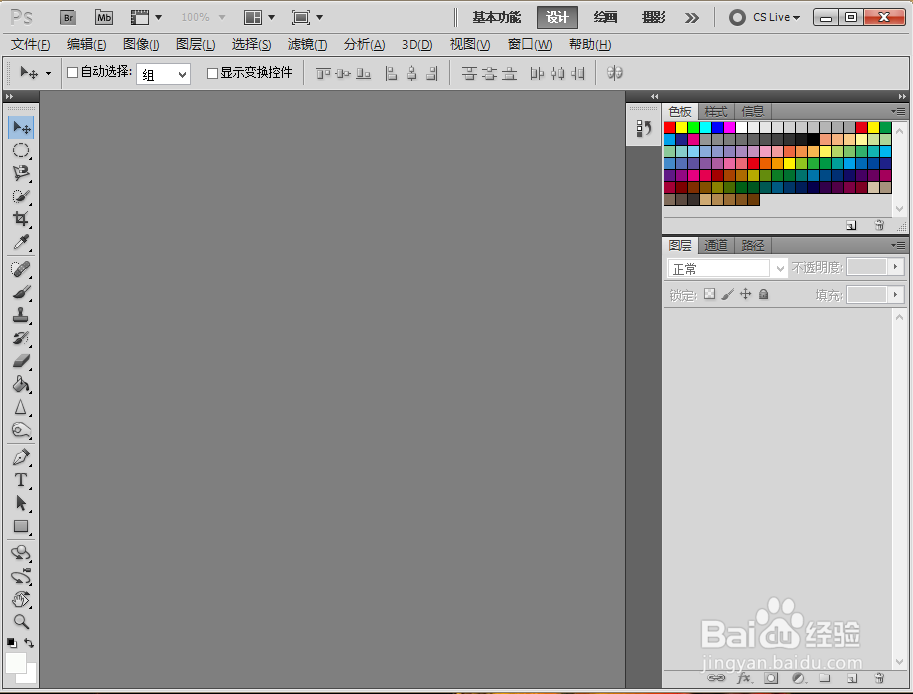
2、【在PS中打开素材文件】

3、【按Ctrl+B组合键打开色彩平衡对话框,设置色阶(22.10.71)】

4、【提高整体色阶,按Ctrl+L组合键打开色阶对话框,设置输入色阶(0、2.9、255)】
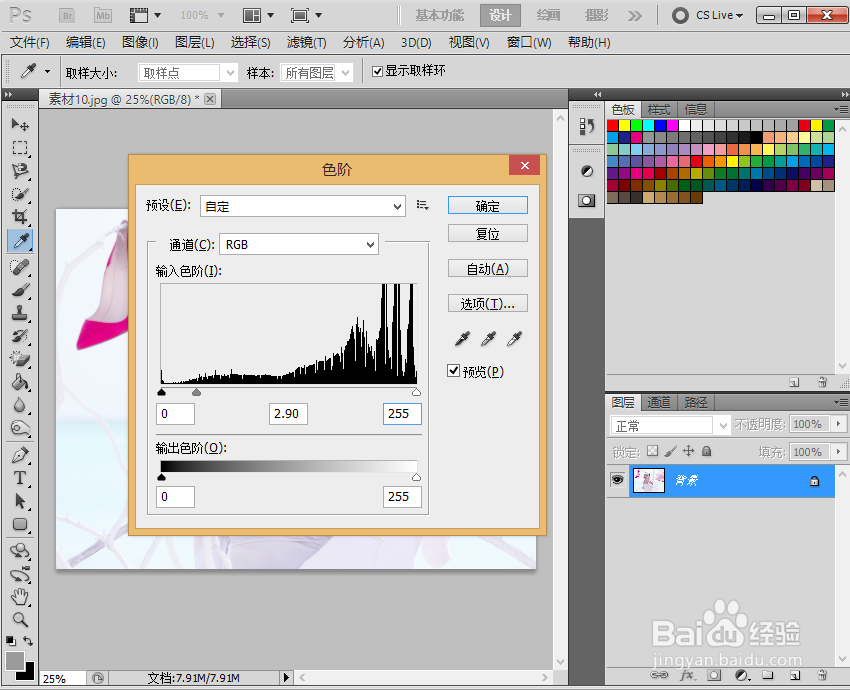
5、【利用仿制图章增加人像的清晰程度,把高哥鞋和人像身后的部分静物涂抹掉】
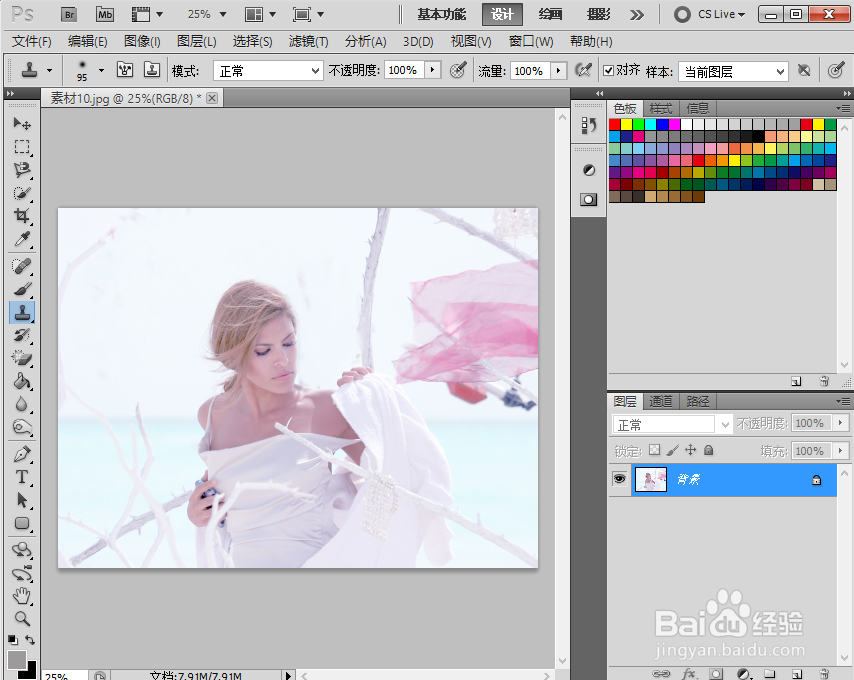
6、【执行图层>新建调整图层>曲线菜单命令,新建一个曲线调整图层,然后再调整面板中调整好曲线的形状,接着使用黑色画笔工具,在调整图层的蒙版涂去人像以外的区域】
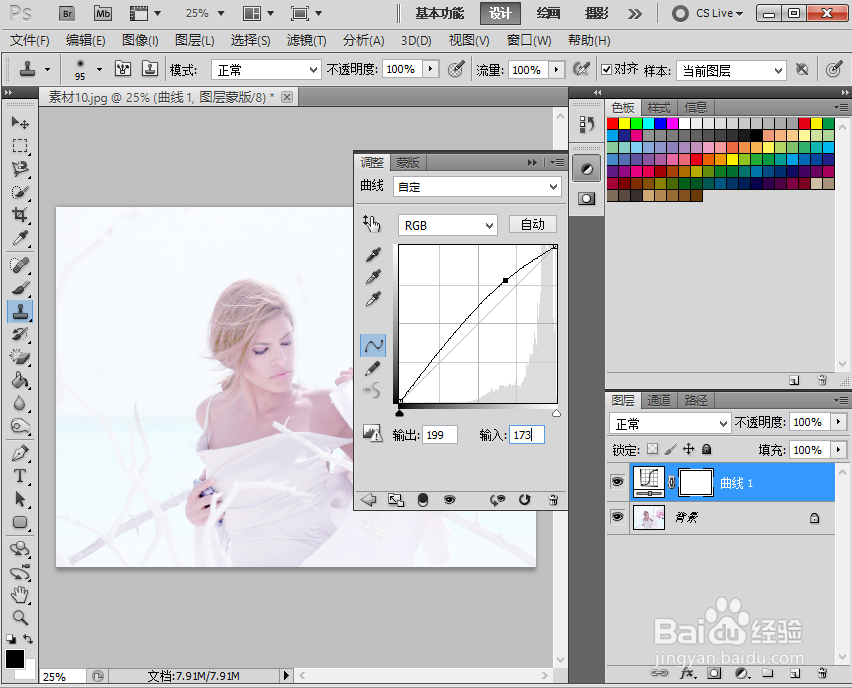
7、【执行图层>新建调整图层>可选颜色菜单命令,新建一个可选颜色调整图层,然后再调整面板中设置颜色为白色,接着设置洋红为3,黄色为6,然后再用黑色画笔工具调整图层的蒙版中的人像区域】

8、【按Ctrl+N组合键新建一个大小为1920×1880像素的文档,将调整人像的所有图层都拖拽到该文档中,并调整好人像的大小和位置】

9、【导入文字装饰素材文件,并调整好位置,最终效果如图】

声明:本网站引用、摘录或转载内容仅供网站访问者交流或参考,不代表本站立场,如存在版权或非法内容,请联系站长删除,联系邮箱:site.kefu@qq.com。
阅读量:78
阅读量:123
阅读量:92
阅读量:37
阅读量:154